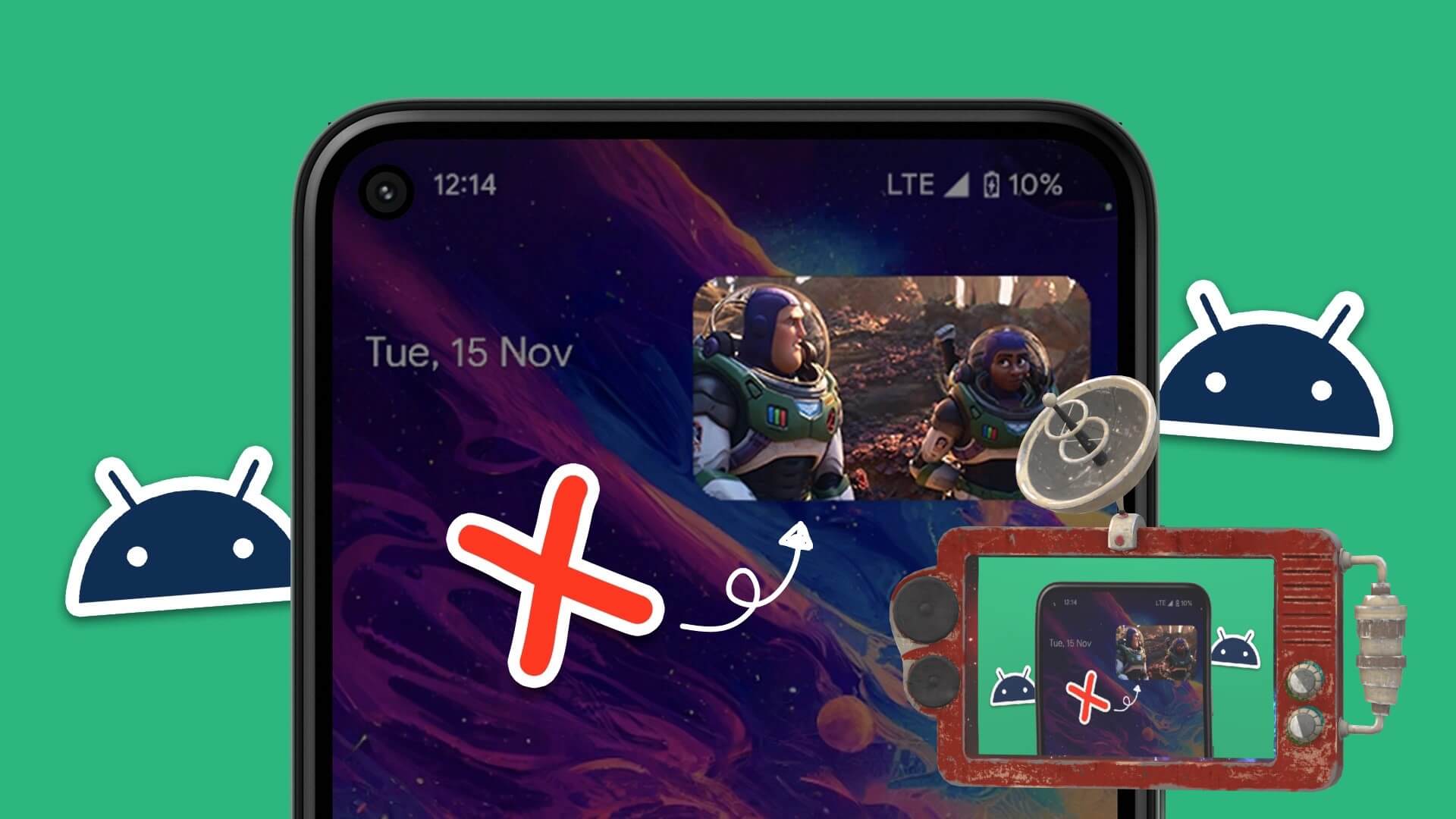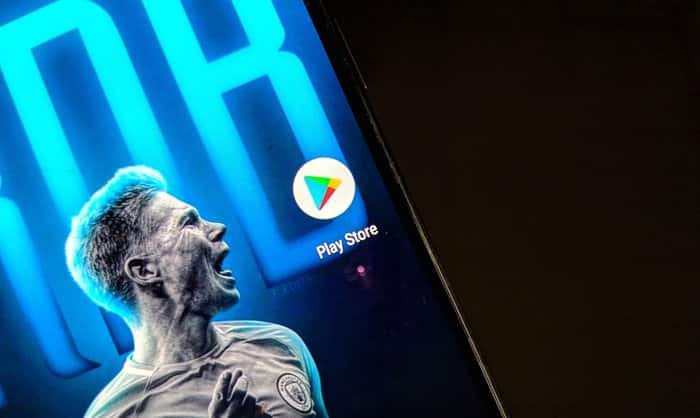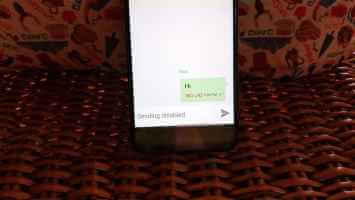Pendant que vous êtes loin de votre bureau, vous ne voudrez pas manquer les notifications importantes d'applications comme Teams ou Outlook. Teams a pour habitude de cracker les notifications sur Android. Si vous rencontrez le même problème, il est temps de corriger les notifications Microsoft Teams qui ne fonctionnent pas sur Android.

1. Activer les notifications d'équipes
Avant d'aller de l'avant et d'appliquer des astuces avancées pour corriger les notifications Teams, assurons-nous que vous avez activé les autorisations appropriées pour que Teams envoie des notifications.
Étape 1: Recherchez une icône Application Microsoft Teams Depuis l'écran d'accueil ou le tiroir d'applications. Appuyez longuement dessus.
Étape 2: Aller à la liste Informations sur l'application.
Étape 3: Sélectionner Notifications.

Étape 4: Assurez-vous que tous les canaux de notification Teams sont activés dans la liste suivante.
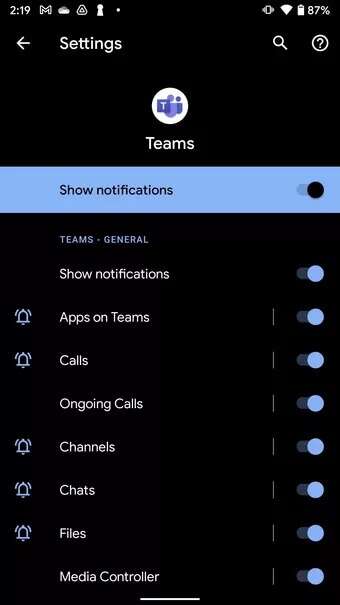
2. Désactivez le mode Ne pas déranger
Utilisez-vous Ne pas déranger Sur votre téléphone Android ? Il est temps de le désactiver. Voici comment.
Déroulez la nuance de notification sur votre téléphone Android. Désactivez le DND à partir de l'interrupteur à bascule, et tout devrait bien se passer.
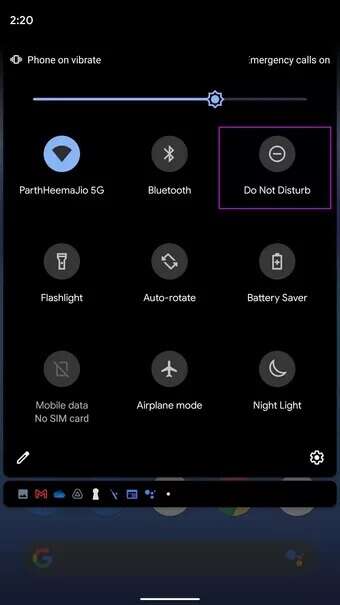
3. VÉRIFIEZ VOTRE STATUT DANS LES ÉQUIPES MICROSOFT
Microsoft Teams permet aux utilisateurs de modifier leur statut en fonction de la disponibilité. Par exemple, vous pouvez sélectionner Absent ou Ne pas déranger lorsque vous ne travaillez pas activement ou lorsque vous n'êtes pas disponible pour répondre aux demandes de renseignements.
Lorsque vous sélectionnez Ne pas déranger à partir de Microsoft Teams sur le bureau, la même situation s'applique également à l'application mobile Teams. Cela signifie que vous ne recevrez aucune nouvelle notification des autres jusqu'à ce que vous la redéfinissiez manuellement sur Disponible.
Étape 1: Ouvert Microsoft Teams Au Android.
Étape 2: Appuyez sur l'icône Profil Dans le coin supérieur gauche.
Étape 3: Clique sur votre état.

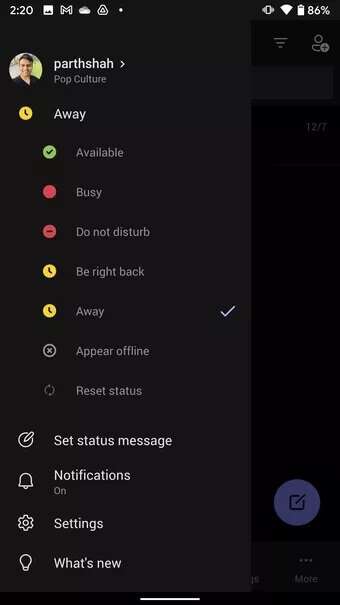
Étape 4: Rendez-vous disponible pour continuer à recevoir de nouveaux messages.
Vous pouvez lire notre article dédié pour le savoir Comment changer le statut dans Microsoft Teams Sur le bureau et ce que chaque statut signifie dans le programme. De cette façon, vous pouvez comprendre quel statut vous choisissez pour continuer à recevoir de nouvelles notifications sur Android.
4. VÉRIFIEZ LE SERVEUR MICROSOFT TEAMS
Les serveurs Microsoft Teams ont-ils un jour de congé ? Les serveurs Microsoft Teams peuvent subir une panne temporaire. Vous pouvez visiter le site Web de Downdetector et rechercher Microsoft Teams. Vous verrez des graphiques à fort taux d'abandon si d'autres utilisateurs rencontrent le même problème.
Dans un tel cas, personne ne peut envoyer de messages, appeler ou démarrer des appels vidéo à l'aide de l'application Teams. C'est pourquoi vous ne recevrez aucune notification.
Vous recevrez des notifications dès que le service reprendra son fonctionnement normal.
5. Déconnectez-vous et entrez à nouveau
Il peut y avoir des problèmes de synchronisation avec votre compte Teams sur Android. Vous pouvez vous déconnecter et vous réinscrire à Entrée sur votre compte Teams. Voici comment.
Étape 1: Ouvrir une application Microsoft Teams Sur le système Android.
Étape 2: Cliquez sur une photo Profil en haut et ouvert Paramètres.
Étape 3: Faites défiler vers le bas et sélectionnez Se déconnecter.
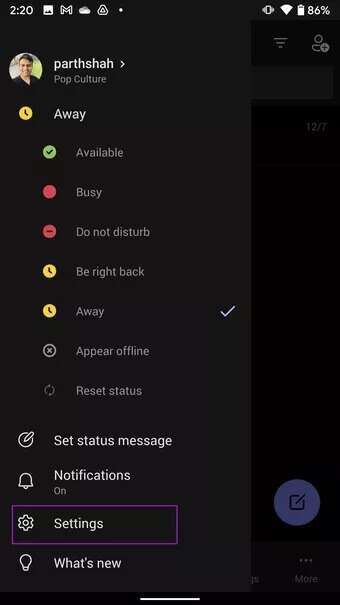
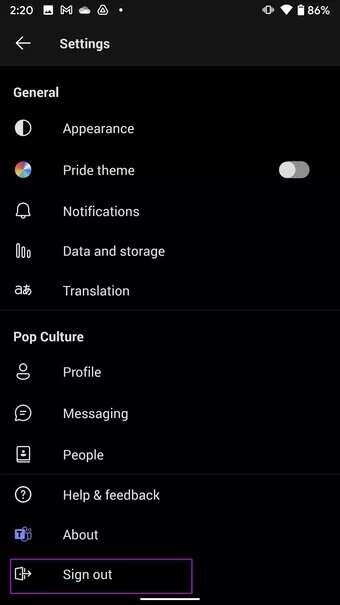
Étape 4: Une fois déconnecté, enregistrez à nouveau votre entrée avec les mêmes détails de compte.
6. DONNER AUX ÉQUIPES UNE UTILISATION ILLIMITÉE DES DONNÉES
Êtes-vous sur un plan de données limité sur Android ? Vous avez peut-être activé le mode d'économie de données sur votre téléphone. Par conséquent, cette application peut bloquer l'accès à Internet si vous dépassez la limite d'utilisation des données.
Vous devez donner à Teams une utilisation illimitée des données pour qu'elle fonctionne normalement même lorsque le mode d'enregistrement des données est activé.
Étape 1: Appui long sur une icône Teams Accéder à la liste Informations sur l'application.
Étape 2: Ouvrir un menu Données mobiles et Wi-Fi Et permettre changer l'utilisation des données Sans restriction de la liste suivante.
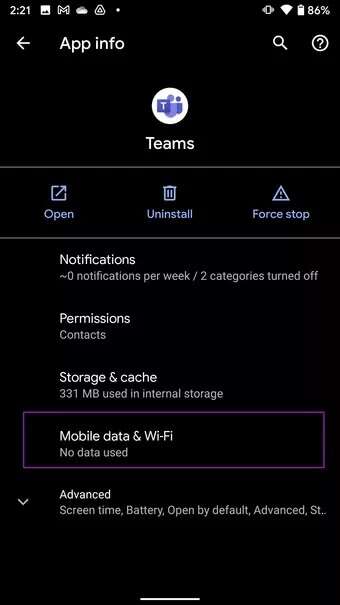
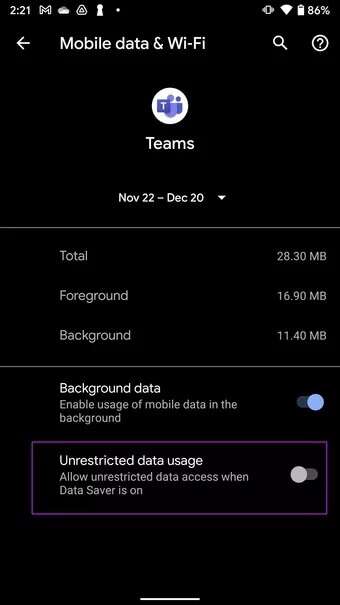
7. Mettez à jour vos ÉQUIPES MICROSOFT
Les notifications Microsoft Teams peuvent ne pas fonctionner sur Android en raison de l'ancienne version de Teams sur votre téléphone. Donc, si vous bloquez la mise à jour de l'application, vous devez appliquer toutes les mises à jour en attente.
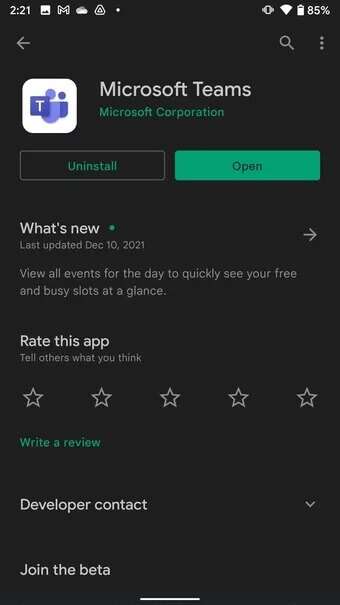
Accédez au Google Play Store et installez la dernière version de Teams sur votre téléphone.
8. Ne forcez pas les ÉQUIPES à effectuer plusieurs tâches
تقدم OnePlus و Vivo و Xiaomi و Oppo Une version personnalisée d'Android avec une puissante gestion de la RAM. Ainsi, le logiciel Android est conçu pour tuer les applications en arrière-plan pour économiser la batterie. Parfois, cela désactive souvent certaines fonctions de base, telles que les notifications.
Ils offrent une option pour verrouiller l'application L'application en arrière-plan. Vous pouvez ouvrir le menu multitâche et installer l'application Microsoft Teams pour continuer à recevoir des notifications sans aucun problème.
COMMENCER À RECEVOIR DES NOTIFICATIONS DES ÉQUIPES MICROSOFT
TEAMS doit fonctionner comme prévu sur mobile, car vous pouvez recevoir des messages d'urgence concernant une réunion à venir. De nombreux facteurs affectent les opérations de Teams sur Android. Quelle est l'astuce qui a corrigé les notifications Microsoft Teams qui ne fonctionnaient pas sur Android ? Partagez vos résultats dans les commentaires ci-dessous.